
Проведение документов.
Проведение документов − важное понятие. Провести документ для пользователя означает пустить его в дело. При проведении документа совершаются изменения в информационной базе: добавляются данные в таблицы, увеличиваются или уменьшаются остатки товаров на складе, создаются новые бухгалтерские проводки и т.д.
Что конкретно произойдет при проведении документа определяется программистом. При проведении выполнится предопределенная процедура ОбработкаПроведения(). Именно в этой процедуре программист пишет программу, которая и совершает все изменения в системе. Она хранится в "Модуле документа".
Для открытия модуля документа закройте экранную форму документа. На экране останется окно структуры документа. Внизу есть кнопка "Модуль документа", на которую необходимо нажать. Откроется окно для редактирования текста программы.
Там уже есть процедура ОбработкаПроведения(). Напишите там следующий текст:
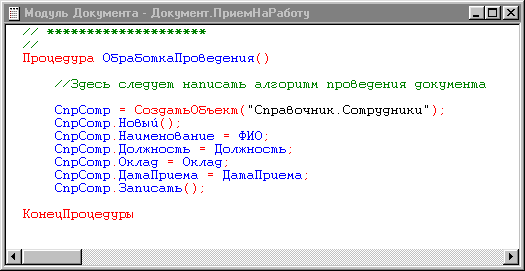
Здесь первая строка обращается к справочнику Сотрудники. Вторая строка создает новый элемент, пока пустой. Потом заполняются реквизиты справочника, данные берутся из документа и переносятся в справочник. И в конце происходит запись измененного элемента в справочник.
Метод Записать() позволяет сохранить изменения в базе.
Обратите внимание, что каждый оператор в языке 1С заканчивается символом ";" (точка с запятой). После слова КонецПроцедуры точки с запятой не ставится, потому что это не оператор, а операторная скобка.
Также обратите внимание как оформляются комментарии.
// это комментарий
Комментарии не учитываются компилятором и предназначены для человека, которому нужно разобраться в программе. Комментариев не должно быть слишком много и слишком мало. Программа сама по себе должна быть понятна, без комментариев. Но в сложных местах в комментариях можно пояснить логику работы программы.
Закройте окно модуля и окно структуры документа. Сохраните конфигурацию.
Ввод данных в режиме 1с.
Запустите 1С в режиме Предприятие.
Все документы хранятся в журналах документов.
Для открытия журнала документов Прочие щелкните Операции /Журналы документов /Прочие. Откроется журнал документов.
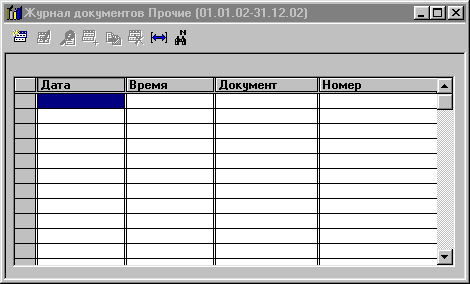
Щелкните кнопку или нажмите клавишу Insert. Откроется форма документа "Прием на работу" для ввода данных. Номер документа присвоится автоматически, дата документа − текущее число.
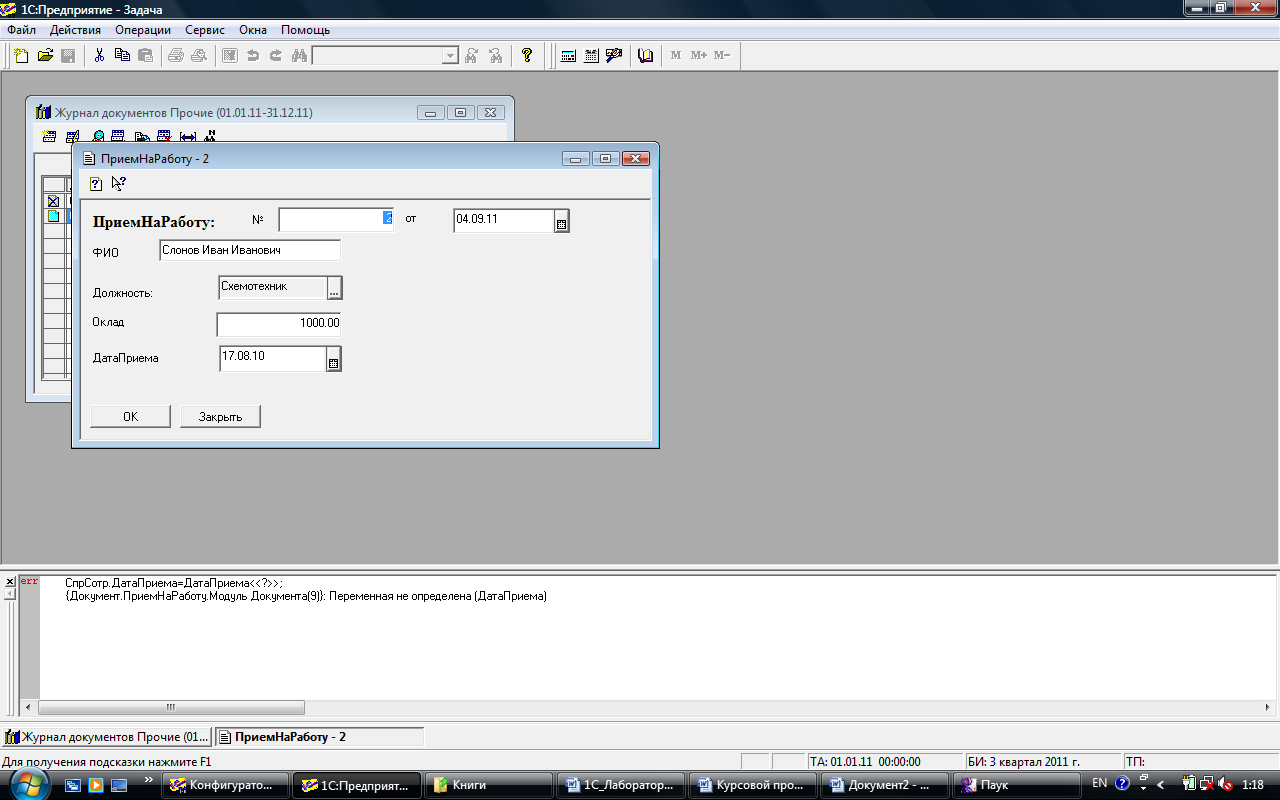
Введите все данные: ФИО сотрудника, укажите ему должность и оклад.
Нажмите кнопку ОК. Сначала документ будет записан, а потом проведен. При проведении сработает процедура ОбработкаПроведения и в справочник Сотрудники добавится новая строка. Проверьте это.
Если вдруг выскочит ошибка, значит вы неправильно написали программу. Опять запускайте Конфигуратор и все перепроверяйте.
Теперь организуем правильное увольнение сотрудников с помощью кадрового приказа.
Создайте в Конфигураторе новый документ "Увольнение".
Укажите, что он содержит реквизиты шапки "Сотрудник" тип "Справочник.Сотрудники" и "Дата увольнения" тип Дата. Создайте для него удобную форму для ввода данных.

Напишите следующий текст в модуле документа в процедуре ОбработкаПроведения():
СпрСотр = СоздатьОбъект("Справочник.Сотрудники");
СпрСотр.НайтиЭлемент(Сотрудник);
СпрСотр.ДатаУвольнения = ДатаУвольнения;
СпрСотр.Записать();
Первая строка создает ссылку на справочник Сотрудники. Вторая строка ищет в справочнике того сотрудника, который будет уволен. Следующая строка устанавливает ему дату увольнения. И последняя строка записывает сделанные изменения в справочнике.
Создадим журнал "КадровыеДокументы". Для этого установите курсор на "Журналы документов" в дереве конфигурации и щелкните Новый. Задайте имя журнала.
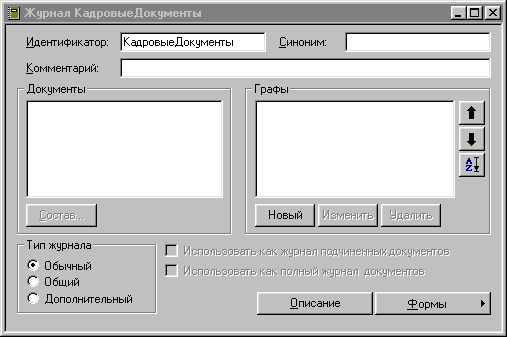
Откройте окно для редактирования структуры документа "ПриемНаРаботу". В верхней части окна измените журнал "Прочие" на журнал "КадровыеДокументы"
То же самое проделайте для документа Увольнение. Сохраните конфигурацию.
